w10总自动更新的解决方法 Windows 10如何停止自动更新
更新时间:2024-03-21 10:41:20作者:yang
Windows 10自动更新是一个让许多用户感到困扰的问题,有时候更新会在最不方便的时候发生,导致电脑卡顿或者工作中断,为了解决这一问题,用户可以通过一些简单的方式来停止Windows 10的自动更新,从而更好地控制自己的电脑使用体验。接下来我们将介绍一些针对Windows 10自动更新的解决方法,帮助大家更好地管理自己的电脑更新。
Windows 10如何停止自动更新:
首先使用鼠标右键点击计算机,打开管理。
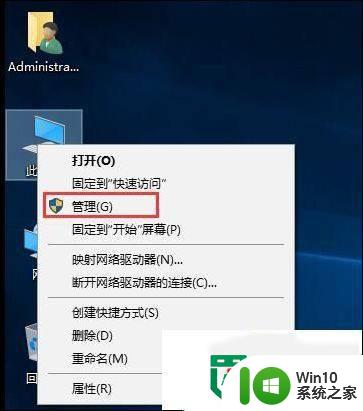
接着在计算机管理中点击服务和应用程序,选择服务,找到并双击windows update的服务。
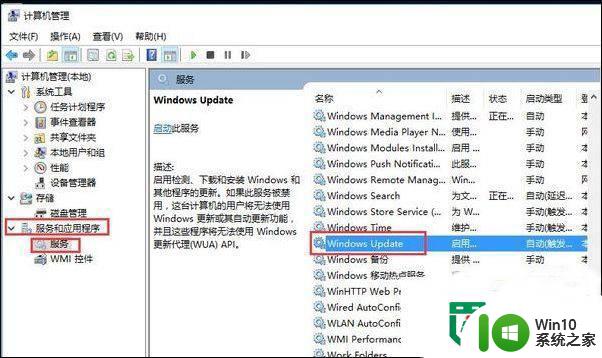
然后在windows update属性窗口中把启动类型设置为禁用即可。
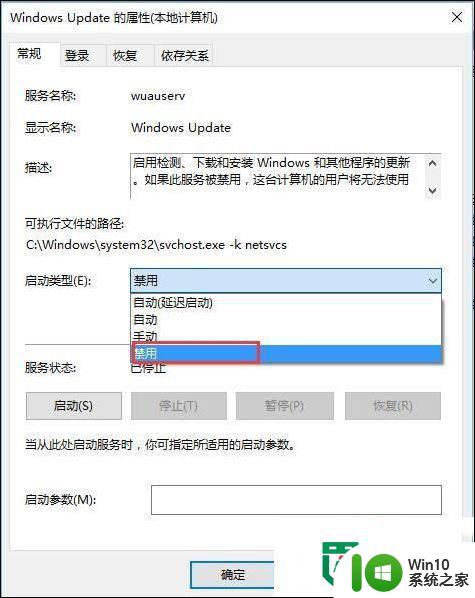
以上就是w10总自动更新的解决方法的全部内容,有出现这种现象的小伙伴不妨根据小编的方法来解决吧,希望能够对大家有所帮助。
w10总自动更新的解决方法 Windows 10如何停止自动更新相关教程
- windows10自动更新关闭方法 如何停止Windows10系统自动更新
- 阻止window10自动升级的方法 Windows10如何停止自动更新
- w10不想更新系统关闭设置方法 W10如何停止自动更新系统
- 如何停止w10自带更新 如何关闭Windows 10自动更新
- win10关闭自动更新的方法 win10如何停止自动更新
- win10关闭自动更新的方法 win10如何停止自动更新
- windows10如何取消自动更新 怎样禁止Windows10自动更新
- win10自动更新如何永久关闭 win10如何停止自动更新
- 不让Windows10自动更新的五种方法 怎样阻止Win10系统自动更新
- windows10怎么取消自动更新显卡驱动 如何禁止windows10更新硬件驱动
- 怎样关闭windows10自动更新 如何禁止Windows 10自动更新
- windows10关闭自动更新后还会更新如何解决 win10系统自动更新关闭后为什么还会自动更新的原因是什么
- 蜘蛛侠:暗影之网win10无法运行解决方法 蜘蛛侠暗影之网win10闪退解决方法
- win10玩只狼:影逝二度游戏卡顿什么原因 win10玩只狼:影逝二度游戏卡顿的处理方法 win10只狼影逝二度游戏卡顿解决方法
- 《极品飞车13:变速》win10无法启动解决方法 极品飞车13变速win10闪退解决方法
- win10桌面图标设置没有权限访问如何处理 Win10桌面图标权限访问被拒绝怎么办
win10系统教程推荐
- 1 蜘蛛侠:暗影之网win10无法运行解决方法 蜘蛛侠暗影之网win10闪退解决方法
- 2 win10桌面图标设置没有权限访问如何处理 Win10桌面图标权限访问被拒绝怎么办
- 3 win10关闭个人信息收集的最佳方法 如何在win10中关闭个人信息收集
- 4 英雄联盟win10无法初始化图像设备怎么办 英雄联盟win10启动黑屏怎么解决
- 5 win10需要来自system权限才能删除解决方法 Win10删除文件需要管理员权限解决方法
- 6 win10电脑查看激活密码的快捷方法 win10电脑激活密码查看方法
- 7 win10平板模式怎么切换电脑模式快捷键 win10平板模式如何切换至电脑模式
- 8 win10 usb无法识别鼠标无法操作如何修复 Win10 USB接口无法识别鼠标怎么办
- 9 笔记本电脑win10更新后开机黑屏很久才有画面如何修复 win10更新后笔记本电脑开机黑屏怎么办
- 10 电脑w10设备管理器里没有蓝牙怎么办 电脑w10蓝牙设备管理器找不到
win10系统推荐
- 1 番茄家园ghost win10 32位官方最新版下载v2023.12
- 2 萝卜家园ghost win10 32位安装稳定版下载v2023.12
- 3 电脑公司ghost win10 64位专业免激活版v2023.12
- 4 番茄家园ghost win10 32位旗舰破解版v2023.12
- 5 索尼笔记本ghost win10 64位原版正式版v2023.12
- 6 系统之家ghost win10 64位u盘家庭版v2023.12
- 7 电脑公司ghost win10 64位官方破解版v2023.12
- 8 系统之家windows10 64位原版安装版v2023.12
- 9 深度技术ghost win10 64位极速稳定版v2023.12
- 10 雨林木风ghost win10 64位专业旗舰版v2023.12